win8菜单栏恢复方法
发布时间:2017-05-23 11:47
相关话题
win8的发布改变了Windows的传统桌面开始菜单,开始菜单不会显示了那么该如何解决win8菜单栏恢复这个难题呢?下面是小编收集的关于win8菜单栏恢复方法,希望对你有所帮助。
win8菜单栏恢复方法
win8开始菜单恢复:360软件小助手
首先,若您下载了360安全卫士,则打开卫士里面的软件管理,如图所示。打开软件管家后,点击软件管家界面右下角的“软件小助手”工具。
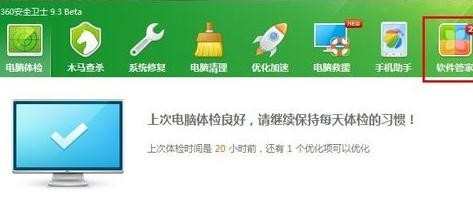
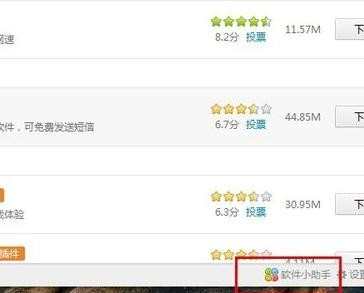
之后桌面左下角就会出现小助手生成的开始菜单了。右击小助手界面,选择“使用列表版”选项,就可以显示开始菜单了,您也可以返回到图标版。
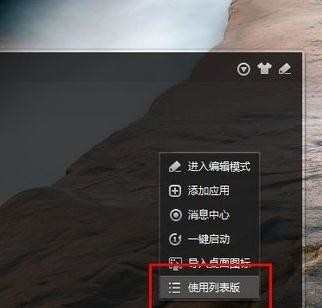

win8开始菜单恢复:win8优化大师
在本经验页面底部的【参考资料】内打开“win8优化大师官网”,在页面中点击“立即下载”按钮下载win8优化大师并在电脑中安装。
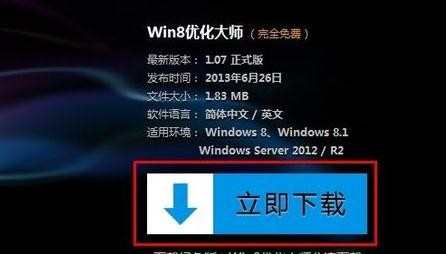
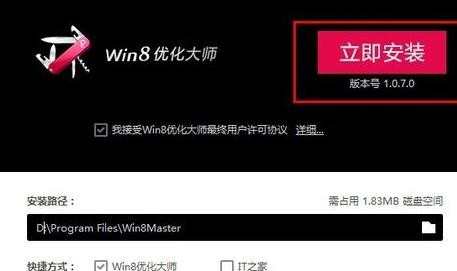
安装完成后打开win8优化大师,随后就会在桌面左下角生成了开始菜单按钮,如图所示。右击该图标,设置开机启动,并保持安全软件不要禁止魔方开始菜单的开机启动,否则开机后开始菜单将丢失。
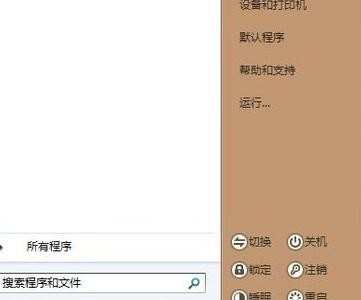
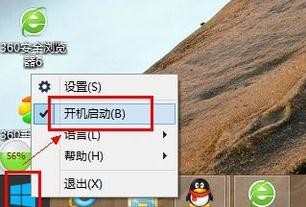

win8菜单栏恢复方法的评论条评论